MacにPythonを複数インストールしてゴチャゴチャしてきたので、初心に返って綺麗に入れ直そうという思い至った際の作業のメモです。
これからMacでpython開発環境を構築する際のガイドになれば幸いです。
環境
MacBook Pro 13" (mid-2020) / Mac Mini M1
macOS BigSure Version 11.4.x
Xcode Version 12.5
XCodeをインストールする
Appleの提供する統合開発環境(IDE)のXcodeは色々とライブラリを提供してくれるので、便利な子です。入れておきましょう。
入手はAppStoreのXcodeのページを踏むとMacのアプリであるAppStoreを開いてくれますので、インストールボタンを押してからのんびりお茶でもいれててください。
終わったら、XCodeのCommand Line Toolsが次のステップに必要なのでいれておきましょう。
Terminal.appを開いて次のコマンドを実行します。
user@host $ xcode-select --install
xcode-select: error: command line tools are already installed, use "Software Update" to install updates
すでにツールがインストールされている旨を通知されます。これは大助かり。ただ、インスールされているだけでEULAには同意していないので、実際にツールを使う際には
shell-session:terminal.app
user@host $ make
Agreeing to the Xcode/iOS license requires admin privileges, please run “sudo xcodebuild -license” and then retry this command.
と怒られたりします。なので、指示に従ってEULAに同意します。
shell-session:terminal.app
user@host $ xcode-select -license
EULAへの同意を求められるので、EULAをすっ飛ばした後 隅々まで読んでからagreeと入力して終わりです。
インストールされているのをしっかり確認しましょう。
user@host $ xcode-select --print-path
/Library/Developer/CommandLineTools
これでXcodeの準備は万全です。
場合によって、ツールにインストールを求められる場合もありますので、その場合にはインストールしましょう。
user@host $ xcode-select --install
xcode-select: note: install requested for command line developer tools
そうするとこんな感じの窓がポップアップしてくるので、installボタンをポチりとやってしまいましょう。
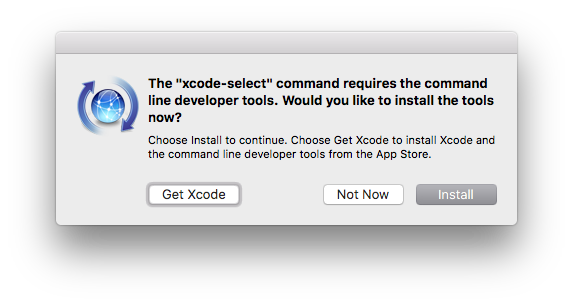
インストールがはじまる前にEULAを読まされそうになりますが、Agreeして先へ。これもしばらくかかります。
成功した暁にはxcode-selectがツールのパスを教えてくれます。めでたし、めでたし。
user@host $ xcode-select --print-path
/Library/Developer/CommandLineTools
Homebrewをインストールする
続いてははhomebrew。HomeBrewの公式ページにあるコマンドをTerminalで実行します。
色々とチェックが入った後、実際に変更を行う前にパスワードを聞いてきます、/usr/local 以下にしか変更をしようとしていないかどうか軽く確認してから、パスワードを与えてあげましょう。
user@host ~ % /bin/bash -c "$(curl -fsSL https://raw.githubusercontent.com/Homebrew/install/master/install.sh)"
....
==> Next steps:
- Add Homebrew to your PATH in /Users/username/.zprofile:
echo 'eval "$(/opt/homebrew/bin/brew shellenv)"' >> /Users/username/.zprofile
eval "$(/opt/homebrew/bin/brew shellenv)"
- Run `brew help` to get started
- Further documentation:
https://docs.brew.sh
Apple製CPU(arm64)に対応した際にhomebrewのインストール先が選択式になったので、shellで指定してね、というお話ですね。
私はこんな感じでコマンドが存在するか確認してから初期化してます。ご参考までに。
if [ -e /opt/homebrew ]; then
HOMEBREW_ROOT=/opt/homebrew
else
HOMEBREW_ROOT=/usr/local
fi
export HOMEBREW_ROOT
eval $(${HOMEBREW_ROOT}/bin/brew shellenv)
Homebrewの挙動をたしかめる。
user@host $ brew doctor
Your system is ready to brew.
とでれば準備万端。
HomeBrewを更新
HomeBrewは時折更新しておいた方がいいので、とりあえず更新しておきます。
user@host $ brew update
Already up-to-date.
憧れのPython、でもその前に....。pyenvをインストール
HomeBrewが入った所で今度はPythonの番なのですが....。
pythonを直接入れるのではなく、複数のpython環境を使えるようにpyenvを使います。
HomeBrewが必要な物をインストールしてくれます。(追記:2022-02 現在、pyenvの最新版は2.2.4です)
user@host $ brew install pyenv
==> Downloading https://ghcr.io/v2/homebrew/core/pyenv/manifests/2.0.0
Already downloaded: /Users/alex.sayle/Library/Caches/Homebrew/downloads/823107b6ae39c10de6f60dd15aa12afb8725c8e5f07a3a300268d038379999bb--pyenv-2.0.0.bottle_manifest.json
==> Downloading https://ghcr.io/v2/homebrew/core/pyenv/blobs/sha256:9f7cd1cebda2b4b73bef022f7291e52fa9440791f08daf78609cd3b721fee2a9
==> Downloading from https://pkg-containers.githubusercontent.com/ghcr1/blobs/sha256:9f7cd1cebda2b4b73bef022f7291e52fa9440791f08daf78609cd3b
######################################################################## 100.0%
==> Pouring pyenv--2.0.0.arm64_big_sur.bottle.tar.gz
🍺 /opt/homebrew/Cellar/pyenv/2.0.0: 756 files, 2.6MB
brew install pyenv 1.79s user 1.14s system 76% cpu 3.832 total
pyenv用にprofileを調整
pyenvには自動補完機能があるので、それを提供してもらう。
MacOS 10.5 (Catalina) からはzshがデフォルトです。pyenv2.0ではpyenvの初期化と、PATHの変更を別々にする仕様になったので、~/.zprofile と ~/.zshrcの両方を変更してあげます。ざっくりと以下の様な変更を入れてあげます。
# set PIPENV behaviour to always place .venv inside the project
export PIPENV_VENV_IN_PROJECT=true
if [ `uname` = "Darwin" ]; then
# set op homebrew
if [ -e /opt/homebrew ]; then
HOMEBREW_ROOT=/opt/homebrew
else
HOMEBREW_ROOT=/usr/local
fi
export HOMEBREW_ROOT
eval $(${HOMEBREW_ROOT}/bin/brew shellenv)
# set up pyenv
export PYENV_ROOT=${HOMEBREW_ROOT}/var/pyenv
if command -v pyenv 1>/dev/null 2>&1; then
export PATH="$PYENV_ROOT/bin:$PATH"
eval "$(pyenv init --path)"
fi
fi
if [ `uname` = "Darwin" ]; then
if command -v pyenv 1>/dev/null 2>&1; then
eval "$(pyenv init -)"
fi
fi
まだまだ時代はbashだ!という方は.bash_profileへ。
pyenvを確認
これでpyenvがインストールされ、使う準備が整ったはず!試してみよう。
user@host $ pyenv --help
Usage: pyenv <command> [<args>]
Some useful pyenv commands are:
--version Display the version of pyenv
commands List all available pyenv commands
exec Run an executable with the selected Python version
global Set or show the global Python version(s)
help Display help for a command
hooks List hook scripts for a given pyenv command
init Configure the shell environment for pyenv
install Install a Python version using python-build
local Set or show the local application-specific Python version(s)
prefix Display prefix for a Python version
rehash Rehash pyenv shims (run this after installing executables)
root Display the root directory where versions and shims are kept
shell Set or show the shell-specific Python version
shims List existing pyenv shims
uninstall Uninstall a specific Python version
version Show the current Python version(s) and its origin
version-file Detect the file that sets the current pyenv version
version-name Show the current Python version
version-origin Explain how the current Python version is set
versions List all Python versions available to pyenv
whence List all Python versions that contain the given executable
which Display the full path to an executable
See `pyenv help <command>' for information on a specific command.
For full documentation, see: https://github.com/pyenv/pyenv#readme
Pythonをインストール
まずはインストールできるバージョンを確認してみましょう。
user@host $ pyenv install --list
Available versions:
沢山のバージョンが羅列されましたね...。
今回はpython3.10系列とpython3.9系列を一つづついれましょう。
user@host $ pyenv install --list | egrep '^[ ]+[3]\.(9|10|11)\..+$' | sort -Vr
とやって、オフィシャルなpythonたちを探して上げます。3.xの最新はそれぞれ、2022-02、こんな感じですね。
user@host $ pyenv install --list | egrep '^[ ]+[3]\.(10)\..+$' | sort -Vr | head -n 1
3.10.2
user@host $ pyenv install --list | egrep '^[ ]+[3]\.(9)\..+$' | sort -Vr | head -n 1
3.9.10
インストールは自前でコンパイルを始めるので時間もCPUも電気も食べます。電源を確保した上でやりましょう。
user@host $ pyenv install 3.9.10
python-build: use openssl@1.1 from homebrew
python-build: use readline from homebrew
Downloading Python-3.9.10.tar.xz...
-> https://www.python.org/ftp/python/3.9.10/Python-3.9.10.tar.xz
Installing Python-3.9.10...
python-build: use readline from homebrew
python-build: use zlib from xcode sdk
Installed Python-3.9.10 to /opt/homebrew/var/pyenv/versions/3.9.10/
普段使用するPythonを選ぶ
デフォルトではMacOSのPythonを使おうとするので、折角いれたpython達が使われません。pyenvを使って設定してあげましょう。
user@host $ pyenv global 3.10.2
user@host $ pyenv versions
system
* 3.10.2 (set by /opt/homebrew/var/pyenv/version)
user@host $ python --version
python 3.10.2
これでようやくHomebrew+pyenv+pythonまでたどり着きました。
Pythonの設定 (Pipenv)
pythonの使い方は人それぞれですが、昨今はpipenvやpoetryが流行ってますね。
私はpipenv派です。そのための初期設定まではやってしまいましょう。
まずは既存のパッケージの古いやつがないかチェックです。
user@host $ python -m pip list -o
Package Version Latest Type
---------- ------- ------ -----
pip 21.1.1 21.1.2 wheel
setuptools 56.0.0 57.0.0 wheel
WARNING: You are using pip version 21.1.1; however, version 21.1.2 is available.
You should consider upgrading via the '/opt/homebrew/var/pyenv/versions/3.9.10/bin/python3.9 -m pip install --upgrade pip' command.
いますね....。上げましょう。
user@host $ python -m pip install pip --upgrade
user@host $ python -m pip install setuptools --upgrade
続いて、pipenvをインストールして、ベースのpythonにはこれ以上入れないようにします。
後はpipenvで制作するプロジェクトの中で吸収してもらいます。
user@host $ python -m pip install pipenv
皆様も良いpythonライフを。